
Réduire la saisie de données fastidieuses et le risque d'erreurs en créant des listes personnalisées dans Microsoft Excel. En mettant en place une liste à l'avance, vous pouvez utiliser autofill ou ajouter une sélection déroulante pour les articles, vous permettant d'économiser du temps.
Microsoft Excel est livré avec quelques listes personnalisées de lui-même. Ceux-ci comprennent des choses comme les jours de la semaine et les mois de l'année. Ce qui fait une caractéristique comme autofill si pratique. Il vous suffit d'entrer un mot, comme le dimanche ou Janvier et faites glisser la poignée de remplissage pour compléter la liste.
Une liste personnalisée que vous créez fonctionne de la même façon. Donc, une fois que vous entrez dans les éléments de la liste, vous pouvez simplement taper un et utiliser autofill pour remplir le reste .
De plus, vous pouvez réutiliser vos listes personnalisées dans d'autres classeurs Excel.
Créer une liste personnalisée des éléments dans Excel
Une liste personnalisée dans Microsoft Excel peut contenir tous les éléments que vous aimez. Pour les entreprises, il est idéal pour une liste de produits, les attributs des produits, des employés ou des emplacements. Mais vous pouvez aussi utiliser une liste personnalisée pour les objets personnels, comme une liste de vos factures pour bénéficiaires, les produits alimentaires pour la planification des repas, ou de produits pour votre liste d'achats.
Avec votre liste d'éléments à l'esprit, ouvrez votre classeur Excel et accéder aux paramètres.
Sous Windows, allez dans Fichier & gt; Options. Sélectionnez « Avancé » à gauche et faites défiler jusqu'à la section « Général ». Cliquez sur « Modifier les listes personnalisées. »
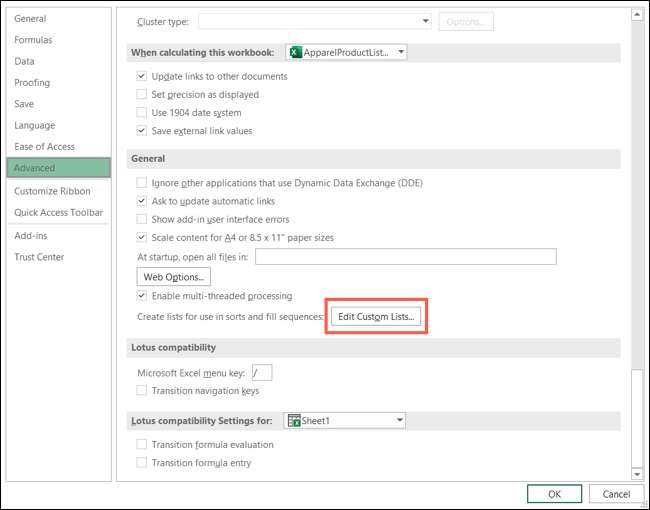
Sur Mac, allez dans Excel & gt; Préférences. Dans la section « Formules et listes », cliquez sur « listes personnalisées. »
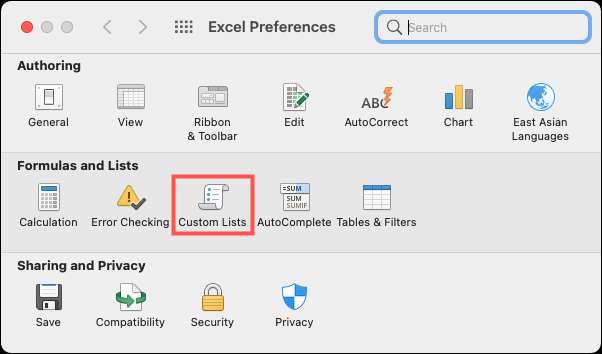
Assurez-vous que « Nouvelle liste » est sélectionné dans la zone « listes personnalisées ». Ensuite, entrez vos éléments de liste dans la case « Liste des entrées ». Appuyez sur la touche « Entrée » ou « Retour » après chaque sorte que chaque élément apparaît sur une ligne distincte.
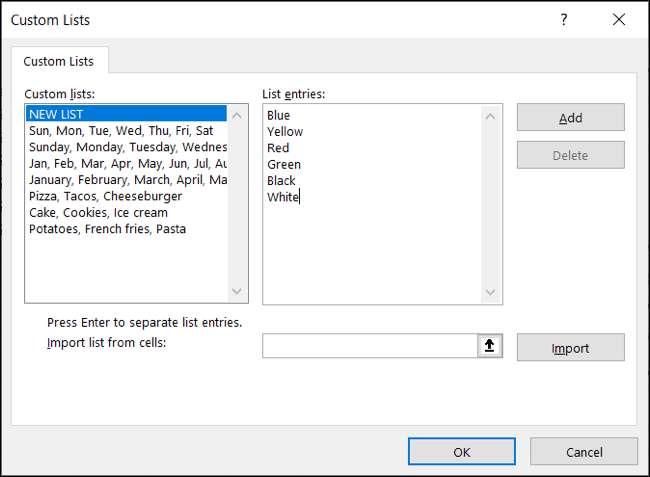
Cliquez sur « Ajouter », et vous verrez vos éléments de liste apparaissent dans la zone « listes personnalisées ». Si vous avez terminé, cliquez sur « OK » sous Windows ou sur Mac, fermez la fenêtre des listes personnalisées.
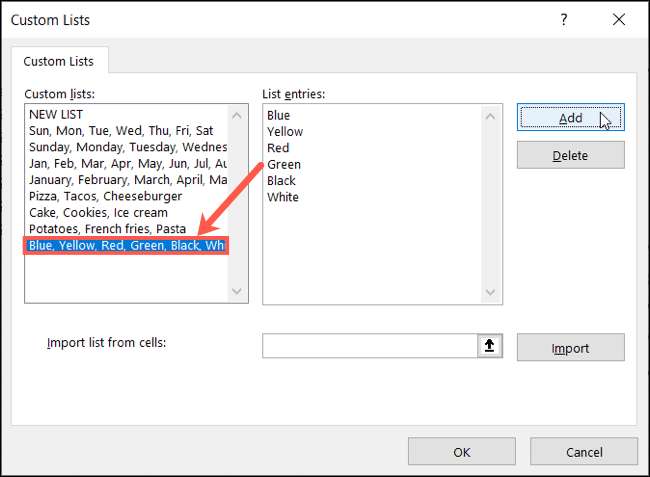
Importer une liste des éléments à partir de cellules
Si vous avez déjà votre liste d'éléments dans la feuille de calcul, vous pouvez le transformer en une liste personnalisée en utilisant la fonction d'importation. Ensuite, vous pouvez réutiliser la liste chaque fois que vous devez sans reentering les articles.
Si vous avez fermé la fenêtre Listes personnalisée, en arrière de la tête à l'aide des instructions ci-dessus. Entrez la plage de cellules contenant les éléments de liste dans la « Liste Importation à partir de cellules » boîte. Vous pouvez également utiliser votre curseur pour vous déplacer sur la liste des cellules pour la plage pour remplir automatiquement. Cliquez sur « Importer ».
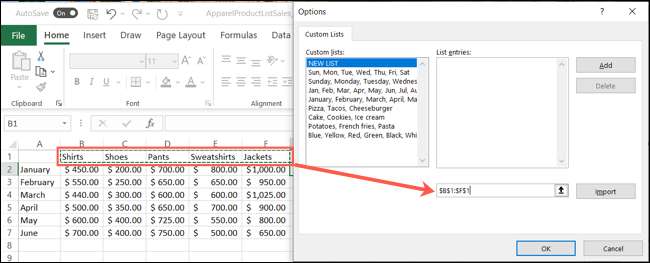
Vous verrez alors les éléments importés apparaissent dans la case « listes personnalisées ».
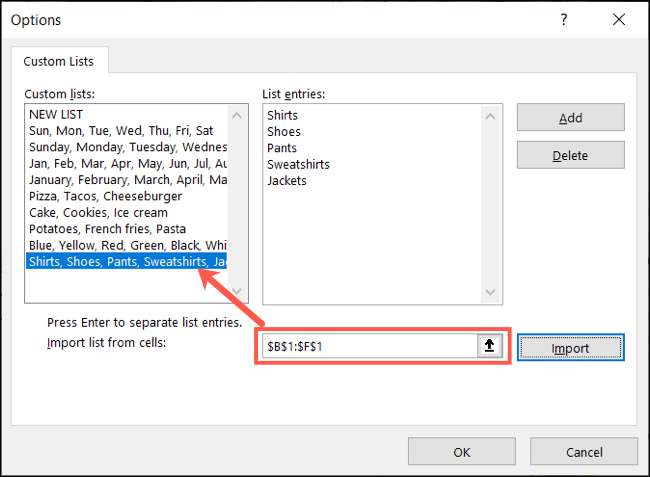
Cliquez sur « OK » sous Windows, ou cliquez sur le « X » rouge sur Mac pour fermer la fenêtre.
Utilisez votre liste personnalisée
La bonne chose sur la création d'une liste personnalisée dans Microsoft Excel est que vous pouvez l'utiliser dans une feuille de calcul Excel ou classeur. Dirigez-vous vers un endroit où vous voulez ajouter les éléments de liste et tapez l'un d'entre eux. Utilisez la poignée de remplissage pour compléter la liste.
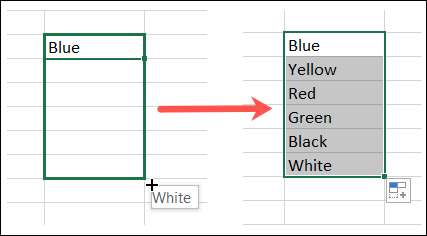
Vous pouvez également suivre notre tutoriel pour l'ajout d'une liste déroulante sur la base d'une liste personnalisée pour la saisie de données plus facile.
Modifier ou supprimer une liste personnalisée
Vous devrez peut-être modifier une liste personnalisée que vous créez en ajoutant ou en supprimant des éléments de celui-ci. D'autre part, vous pouvez supprimer simplement une liste que vous n'utilisez jamais. Retour à la section Listes personnalisées pour ces deux actions.
Pour modifier une liste personnalisée, sélectionnez-le dans la case « listes personnalisées ». Effectuez vos modifications dans la zone « Liste des entrées » et cliquez sur « Ajouter ». Cela ne crée pas une nouvelle liste personnalisée; il suffit de mettre à jour votre existant.
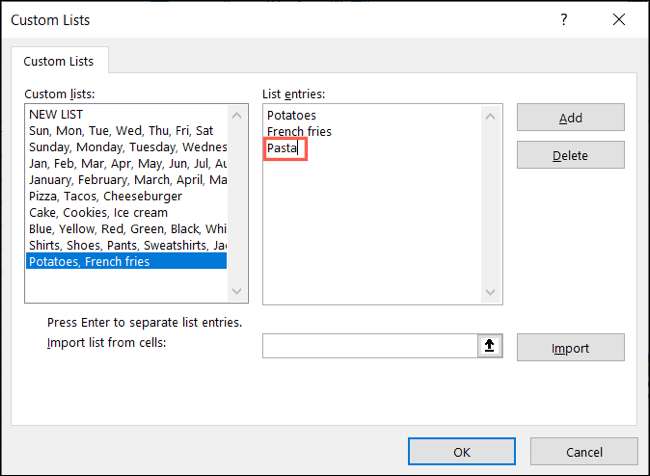
Pour supprimer une liste personnalisée, sélectionnez-le dans la case « listes personnalisées » et cliquez sur « Supprimer ». Confirmez cette action en cliquant sur « OK ».
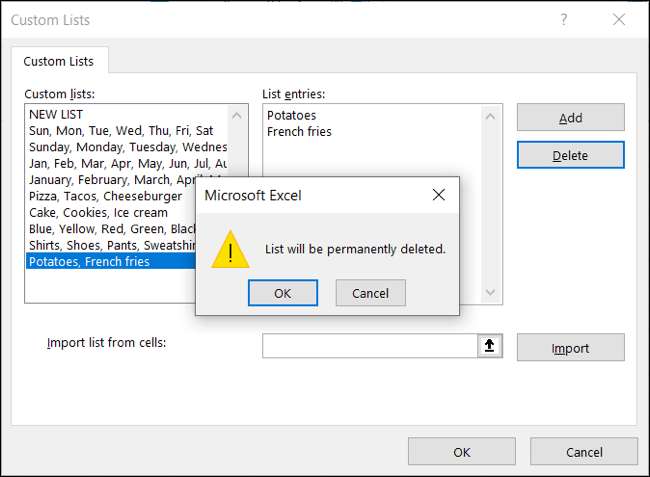
Si vous vous trouvez répéter une liste d'éléments dans vos feuilles de calcul, faites votre saisie de données un peu plus facile en créant une liste personnalisée dans Microsoft Excel. Et pour plus d'aide avec des listes, jetez un oeil à comment créer une liste de contrôle dans Excel .







